Microsoft Copilot is een AI-ondersteunde functie die is geïntegreerd in Windows 11 en de zoekmachine Bing. U kunt Copilot gebruiken als een slimme assistent om diverse taken binnen Windows uit te voeren, zoals het beheren van instellingen, openen van applicaties en uitvoeren van zoekopdrachten.
Hoewel Copilot standaard niet beschikbaar is in Windows 10, kunt u toch gebruik maken van deze handige functie door Copilot als een web-app te installeren.
Om Copilot op Windows 10 te gebruiken, moet u aan een paar vereisten voldoen:
Meld u dan aan voor onze nieuwsbrief.
- Windows 10 moet zijn bijgewerkt naar versie 19041 of hoger.
- De Microsoft Edge-browser moet geïnstalleerd zijn.
Copilot voor Windows 10 werkt als een progressieve web-app (PWA), wat betekent dat het via de browser wordt geladen, maar als een zelfstandige applicatie kan functioneren. Hierdoor kunt u op Windows 10 profiteren van de geavanceerde AI-functies van Copilot, zelfs als u een ouder besturingssysteem gebruikt.
Microsoft CoPilot als App installeren in Windows 10
Script downloaden
Om te beginnen download u het installatiescript. Pak de inhoud van het bestand en plaats de inhoud op het een makkelijke locatie voor installatie.
Ontwikkelaarsmodus inschakelen
Nadat u het bestand heeft uitgepakt, dient u in Windows 11 ontwikkelaarmodus te activeren. Ontwikkelaarsmodus maakt het mogelijk om apps te sideloaden zonder hiervoor de Microsoft Store te gebruiken.
- Open de instellingen.
- Klik op Bijwerken en beveiliging.
- Klik op Voor ontwikkelaars.
- Wijzig ‘Ontwikkelaarsmodus’ naar Aan.
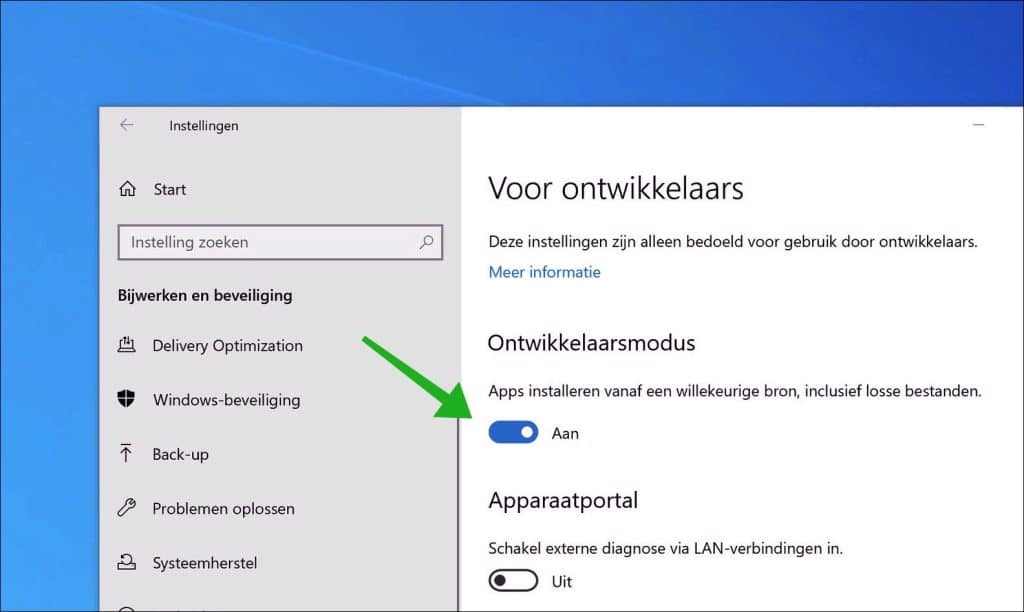
Powershell openen
Nu opent u PowerShell als administrator. Dit doet u door met de rechtermuisknop op de Startknop te klikken, in het menu klikt u op ‘Windows PowerShell (Admin)’.
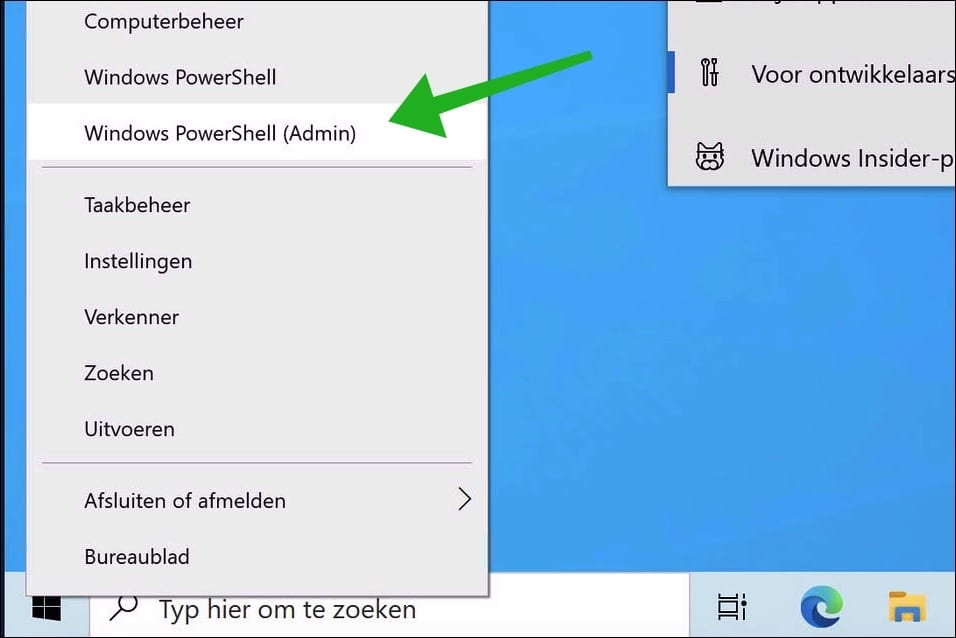
Navigeer naar script bestanden
Vervolgens navigeert u met de “cd” commando’s naar de scriptbestanden die u eerder heeft uitgepakt op een locatie op uw computer. U kunt ook de map met scriptbestanden slepen in het PowerShell venster.
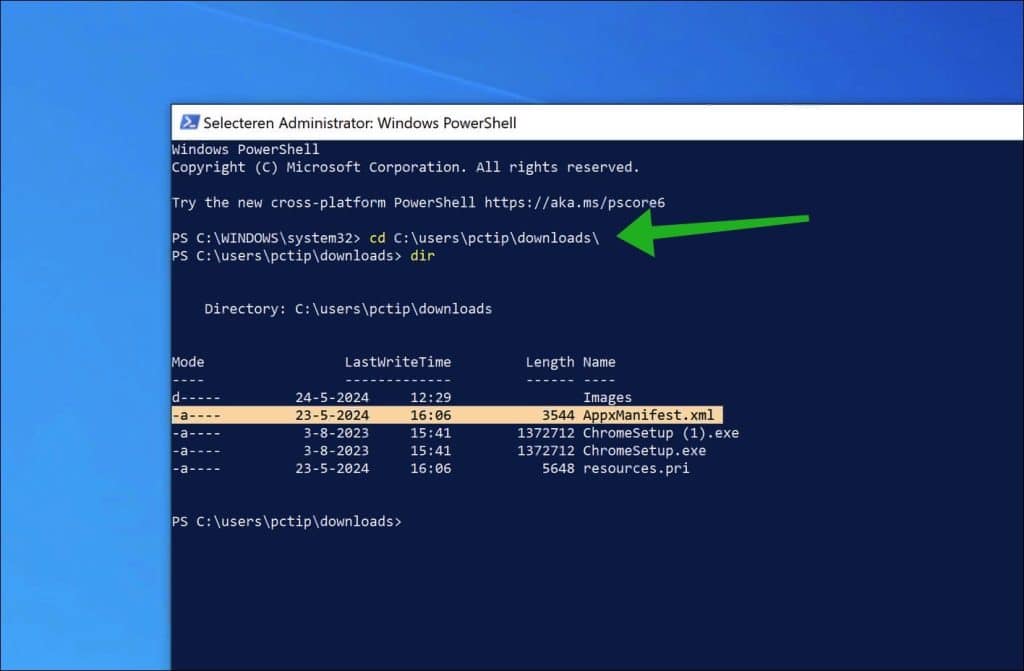
Script uitvoeren om Copilot in Windows 10 als PWA app te installeren
Om Copilot als PWA-app in Windows 10 te installeren, geeft u het volgende commando in en bevestig met de ENTER toets:
add-appxpackage -register .\AppxManifest.xml
Sluit nu het PowerShell venster.
Copilot in Windows 10 uitvoeren
Klik op de Startknop. U ziet nu Copilot in de lijst van apps. Klik erop om te openen.
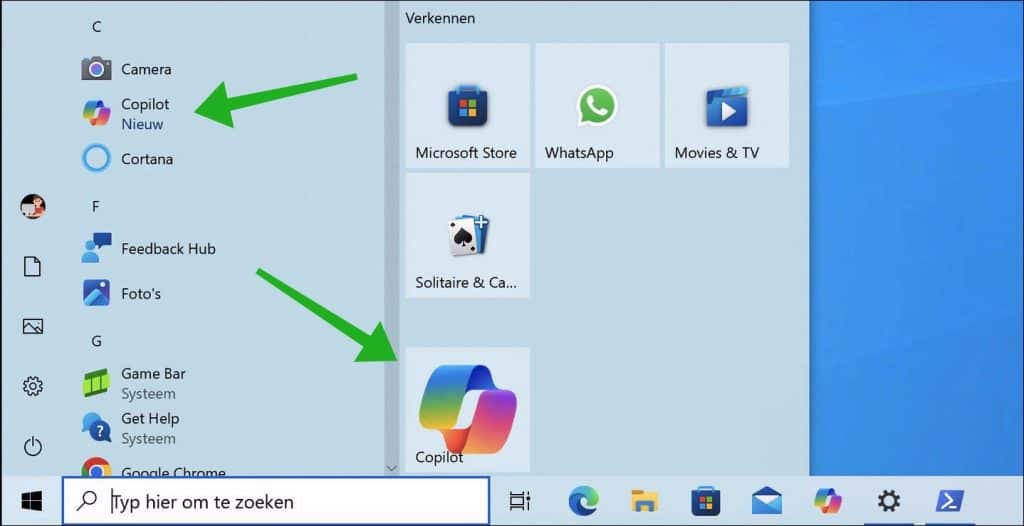
U heeft nu Copilot succesvol geïnstalleerd in Windows 10.
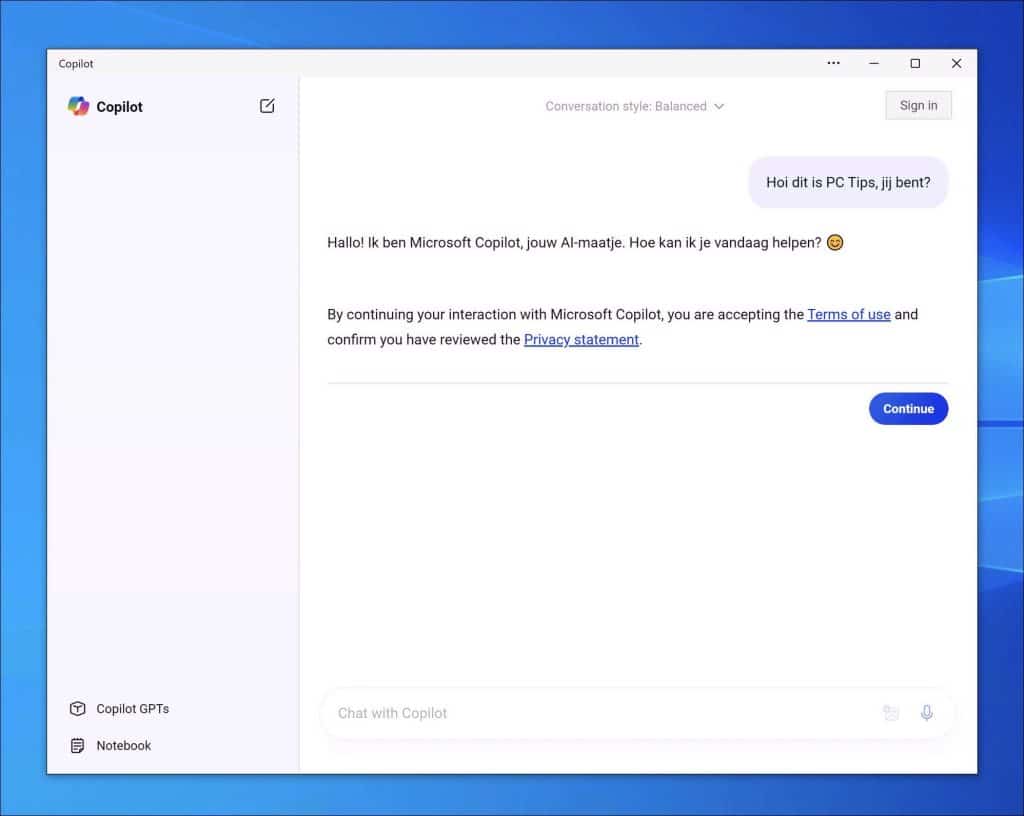
Ik hoop u hiermee geïnformeerd te hebben. Bedankt voor het lezen!
Lees verder: 16 tips voor de Windows Verkenner.

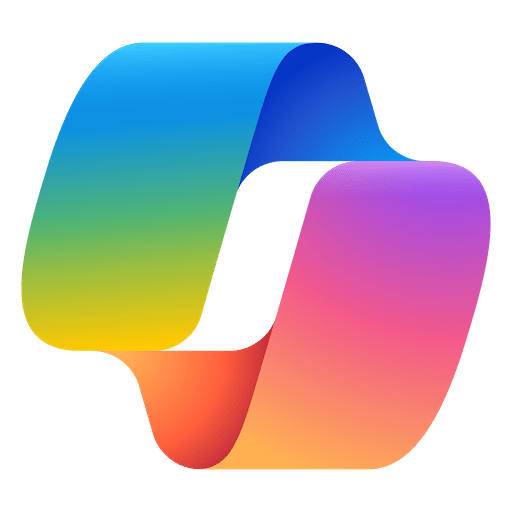
Help mee
Mijn computertips zijn gratis en bedoeld om andere mensen te helpen. Door deze pc-tip te delen op een website of social media, helpt u mij meer mensen te bereiken.Overzicht met computertips
Bekijk ook mijn uitgebreide overzicht met praktische computertips, overzichtelijk gesorteerd per categorie.Computerhulp nodig?
Loopt u vast met uw pc, laptop of software? Stel uw vraag op ons computerforum en krijg gratis computerhulp van ervaren leden en experts.